'>
Ak chcete spustiť výkon počítača alebo vyriešiť problém so zaostávaním počítača v systéme Windows 7, možno budete chcieť aktualizovať grafický ovládač AMD Radeon HD. Existujú dva spôsoby, ako si stiahnuť a nainštalovať nový grafický ovládač AMD Radeon HD; stačí zvoliť ľahšiu cestu pre vás.
Metóda 1: Ručné stiahnutie a inštalácia ovládača
Metóda 2: Automaticky stiahnite a nainštalujte ovládač
Metóda 1: Ručné stiahnutie a inštalácia ovládača
Ovládač môžete stiahnuť a nainštalovať ručne na oficiálnych webových stránkach spoločnosti AMD. Ak chcete správne stiahnuť správny ovládač, uistite sa, že poznáte model grafickej karty AMD. Názov modelu nájdete v Správcovi zariadení.
Otvorte Správcu zariadení potom sa v kategórii zobrazí názov modelu Grafické adaptéry . Ak ste poznali názov modelu svojej grafickej karty AMD, jednoducho čítajte ďalej a naučte sa, ako krok za krokom stiahnuť a nainštalovať ovládač od spoločnosti AMD.

Po Postupujte podľa pokynov uvedených nižšie a stiahnite si najnovšie ovládače AMD Radeon HD Graphics (tu si napríklad stiahnite AMD Radeon HD 6550D.).
1. Choďte na OVLÁDAČE AMD + CENTRUM STIAHNUTIA a lokalizovať Ručne vyberte svoj ovládač oddiel.
2. Vyberte typ produktu, ktorý máte (Ak napríklad používate počítač, zvoľte „Desktop Graphics“.).
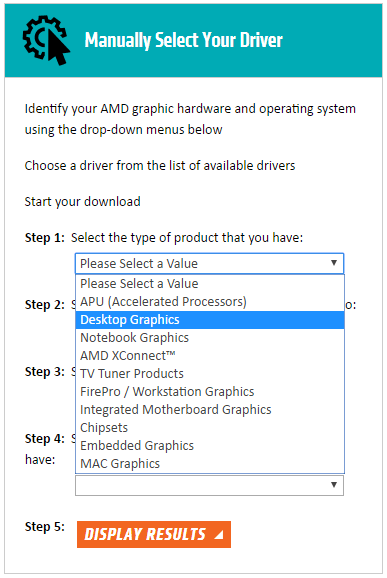
3. Vyberte skupinu produktov váš výrobok patrí . Pre grafické karty AMD Radeon HD zvoľte Rad Radeon HD .
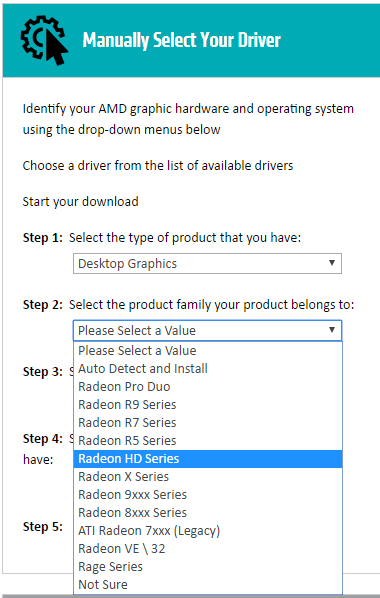
Štyri. Vyberte svoj produkt podľa modelu vašej grafickej karty (preAMD Radeon HD 6550D,vyberte Radeon HD 6xxx Series.)
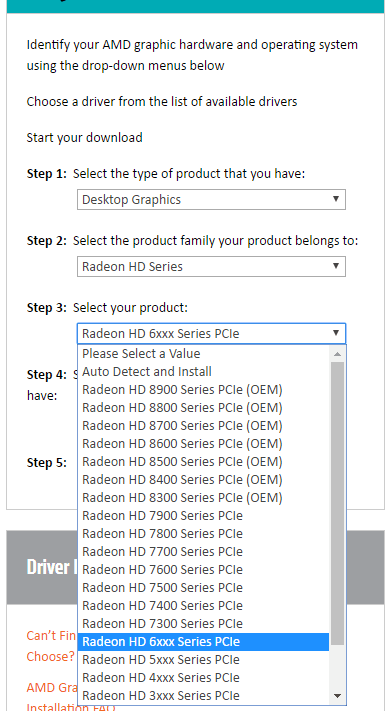
5. Vyberte podporovaný operačný systém, ktorý máte (Windows 7 64-bitový alebo 32-bitový).
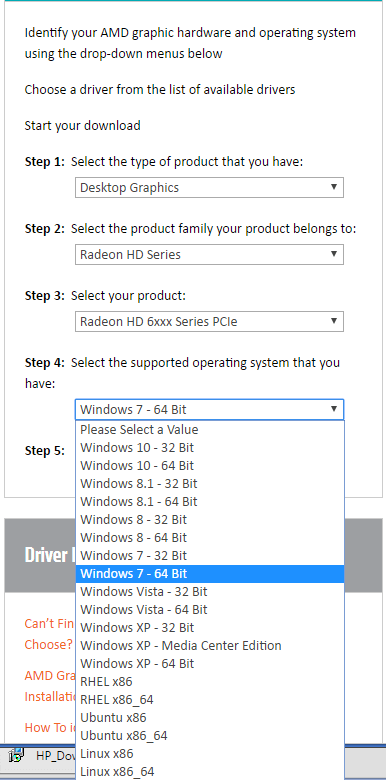
6. Kliknite VÝSLEDKY ZOBRAZENIA potom budete presmerovaní na stránku na stiahnutie.
7. Na stránke na stiahnutie vyhľadajte ovládač a kliknite na STIAHNUŤ ▼ tlačidlo na spustenie procesu sťahovania. Upozorňujeme, že ponúkané možnosti sťahovania sa budú líšiť v závislosti od výberu vykonaného v predchádzajúcom kroku.
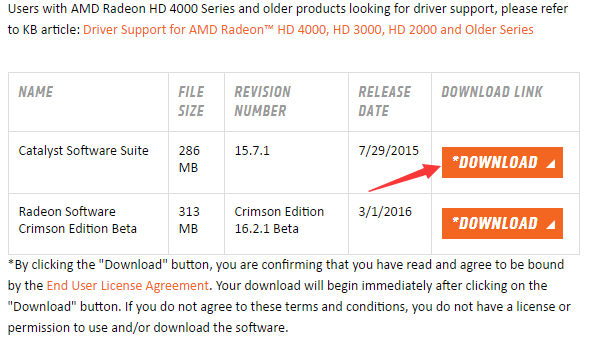
8. Po dokončení sťahovania stačí dvakrát kliknúť na stiahnutý súbor a podľa pokynov na obrazovke nainštalovať ovládač.
Metóda 2: Automaticky stiahnite a nainštalujte ovládač
Ak nemáte trpezlivosť, čas alebo počítačové znalosti na manuálnu aktualizáciu grafického ovládača AMD Radeon, môžete to urobiť automaticky pomocou Driver easy .
Driver Easy prehľadá váš počítač a zistí akékoľvek problémové ovládače v počítači. Nemusíte vedieť, aký operačný systém používa váš počítač. Grafický ovládač AMD Radeon HD pre Windows 7 môžete aktualizovať automaticky pomocou verzie Driver Easy pre alebo Free. Ale s Pro verziou to stačí na 2 kliknutia (a získate úplnú podporu a 30-dňovú záruku vrátenia peňazí ).
1) Stiahnuť ▼ a nainštalujte Driver Easy.
2) Spustite program Driver Easy a kliknite na ikonu Skenovanie teraz tlačidlo. Driver Easy okamžite rozpozná všetky problémové ovládače a poskytne vám nové ovládače.
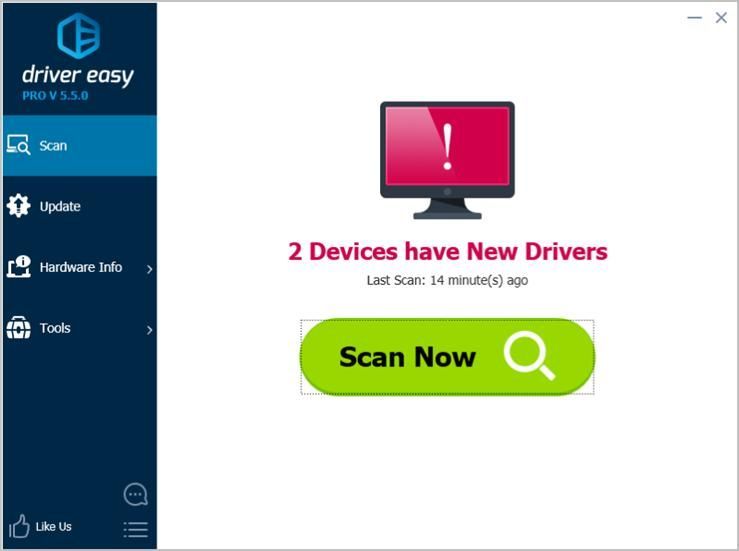
3) Kliknite na ikonu Aktualizácia vedľa grafického ovládača AMD Radeon HD, potom stiahnite a nainštalujte správnu verziu tohto ovládača. Alebo kliknite na ikonu Aktualizovať všetko tlačidlo (ak používate Pro) na automatické stiahnutie a inštaláciu všetkých ovládačov.
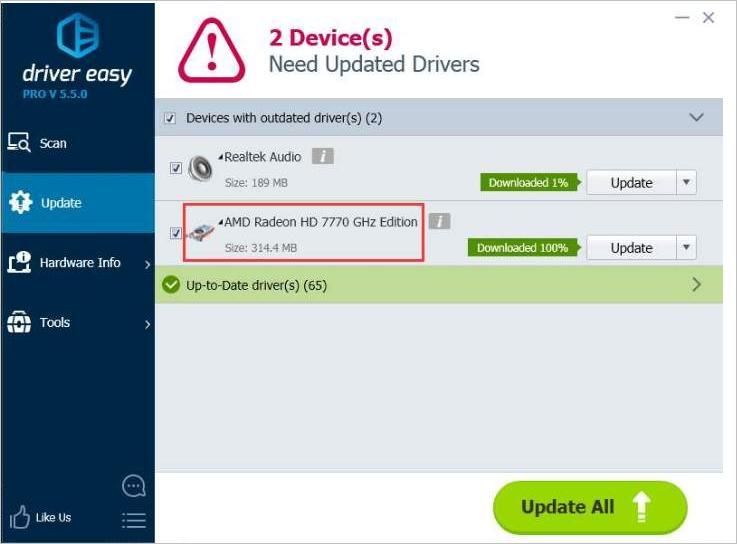
Dúfajme, že vám budú užitočné tipy na ľahkú aktualizáciu grafického ovládača AMD Radeon HD v systéme Windows 7. Ak máte akékoľvek otázky, zanechajte prosím svoje komentáre nižšie. Budem rád, keď sa dozviem akékoľvek nápady alebo návrhy.
![[VYRIEŠENÉ] Hlasový chat moderného boja nefunguje](https://letmeknow.ch/img/knowledge/81/modern-warfare-voice-chat-not-working.jpg)

![[OPRAVENÉ] Problém s blikaním obrazovky WOW](https://letmeknow.ch/img/knowledge/50/wow-screen-flickering-issue.jpg)



![[Vyriešené] Forza Horizon 5 sa nespúšťa](https://letmeknow.ch/img/knowledge/11/forza-horizon-5-not-launching.jpg)